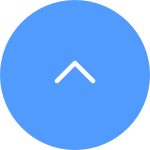서비스 이전은 동일한 계정을 가진 기기 간에서만 지원된다는 점 유의하시기 바랍니다. CloudPlay 서비스를 귀하의 계정에 속한 다른 카메라로 이전하려면 다음 단계를 따르십시오.
1. EZVIZ 계정에 로그인하고 CloudPlay 서비스를 전송하려는 새 장치의 "설정" 페이지로 들어갑니다.
2. 아래로 스크롤하여 "CloudPlay"를 찾아 입력합니다.
3. 오른쪽 상단의 '점 3개'를 탭하세요.
4. '이전' 버튼을 탭하고, 이전하려는 서비스가 포함된 기기를 선택한 후 '제출'을 클릭하세요.
5. 반드시 "다음" 버튼을 클릭하여 서비스 이전을 시작하세요.
6. CloudPlay가 성공적으로 전송될 때까지 기다려 주세요.
CloudPlay 서비스 이전에 어려움이 있는 경우 rma.glb@ezviz.com으로 이메일을 보내 EZVIZ에 문의해 주세요.
기기가 아직 활성 상태이고 구독 갱신이 취소되지 않은 경우, 기기의 설정 페이지 > CloudPlay > 하단의 '구독 관리'를 탭하면 지원 가능한 모든 업그레이드 옵션이 표시됩니다. .
기기가 아직 서비스 중이지만 구독 갱신이 취소된 경우, 기기의 설정 페이지 > CloudPlay로 이동하여 하단의 '구독/갱신'을 탭하여 계속 진행하세요. 서비스 계획을 업그레이드할 수 있습니다.
귀하의 장치에 서비스 요금제가 없지만 귀하의 계정에 홈 요금제로 업그레이드가 지원되는 서비스의 다른 장치가 있는 경우 아래 단계를 따르십시오.
1. 현재 카메라의 "설정" 페이지에 들어가서 아래로 스크롤하여 "CloudPlay"를 찾습니다.
2. '구독/갱신'을 탭하세요.
3. 구독하려는 Home Plan을 선택하세요.
4. EZVIZ 서비스 계약에 동의하고 하단 파란색 은행 카드 바를 탭하세요.
5. 앱에 업그레이드 메시지가 나타나면 홈 플랜으로 업그레이드하려면 "예"를 탭하세요.
6. 사용자는 이미 연간 또는 월간 개별 요금제에 가입한 장치의 CloudPlay 페이지로 자동으로 이동됩니다.
7. '구독 관리'를 탭하세요.
8. 업그레이드하려는 주택 계획을 선택합니다.
9. EZVIZ 서비스 계약에 동의하고 하단의 은행카드 아이콘이 있는 파란색 바를 다시 탭하세요.
10. 새 계획을 검토하고 "제출"을 눌러 계속해서 업그레이드를 완료하세요.
11. 홈 플랜으로 성공적으로 업그레이드한 장치의 CloudPlay 페이지로 돌아가서 "Home Plan 1/4의 카메라"를 누르고 추가하려는 장치를 선택하십시오.
업그레이드는 신용카드로 결제한 경우에만 지원됩니다. CloudPlay 서비스 업그레이드 중 문제가 발생하는 경우 rma.glb@ezviz.com으로 이메일을 보내 EZVIZ에 문의해 주세요.
홈 플랜에 다른 카메라를 추가하려면 아래 단계를 따르십시오.
1. 홈 화면에서 카메라 이름 옆에 있는 점 3개 아이콘을 눌러 "장치 설정/설정" 페이지로 들어갑니다.
2. "CloudPlay"를 탭하고 입력하세요.
3. "Home Plan 1/4의 카메라"를 탭합니다.
4. 홈 플랜에 추가하려는 새 장치를 선택하고 "+" 버튼을 탭하세요.
5. 추가에 성공하면 "+" 버튼이 "√" 표시로 바뀌고 상태가 "추가됨"으로 변경됩니다.
We have updated our Terms of Service, CloudPlay Paid Subscription Terms and Privacy Policy. Please read them carefully.
We provide you with customized service and safe user experience with Cookie. Login and browse our website indicates that you permitted us getting information in/out the website with Cookie. Please visit Use of Cookies